
Orodha ya maudhui:
- Mwandishi Bailey Albertson [email protected].
- Public 2023-12-17 13:06.
- Mwisho uliobadilishwa 2025-01-23 12:47.
Njia ya haraka zaidi ya kuunganisha TV na kompyuta: kutumia Wi-Fi
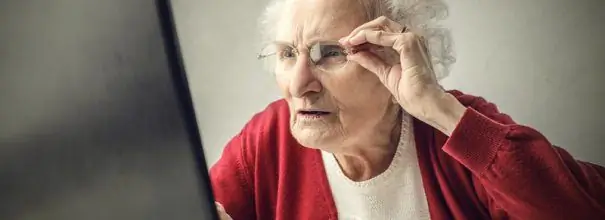
Kuunganisha TV na kompyuta sio kawaida leo. Fursa ya kutazama sinema au picha kwenye skrini kubwa ya Runinga itakuwa ya kupendeza kwa kila mtu. Pamoja na maendeleo ya mawasiliano yasiyotumia waya, kuunganisha TV na kompyuta kunapatikana kwa kutumia teknolojia ya Wi-Fi. Wacha tuchunguze chaguo hili kwa undani zaidi.
Yaliyomo
- Sharti 1 za kuunganisha TV kupitia Wi-Fi
-
Maagizo ya kuunganisha kwa kompyuta kupitia Runinga ya Wi-Fi na msaada wa Smart TV
- 2.1 Kuunganisha kupitia njia ya Wi-Fi
- 2.2 Uunganisho wa moja kwa moja wa TV kwenye kompyuta kupitia Wi-Fi
-
Uunganisho wa Wi-Fi kwenye kompyuta ya Runinga bila Smart TV
- 3.1 Video: Njia za kuunganisha TV kwenye kompyuta kupitia Wi-Fi
-
3.2 Kutangaza picha kutoka skrini ya kompyuta hadi Runinga
3.2.1 Video: Inaonyesha picha kutoka kwa kompyuta hadi Runinga kupitia Wi-Fi
Mahitaji ya kuunganisha TV kupitia Wi-Fi
Ikiwa unataka kuunganisha TV yako kwenye kompyuta yako kupitia Wi-Fi, basi kwanza unahitaji kuamua ikiwa una chaguo kama hilo. Kuunganisha TV kupitia Wi-Fi inawezekana ikiwa:
- TV ina kazi ya Smart TV na adapta ya Wi-Fi iliyojengwa - basi itakuwa rahisi kuunganisha na hautahitaji kununua vifaa vya ziada;
- TV ina kontakt USB ambayo unaweza kuunganisha moduli ya Wi-Fi - katika kesi hii, utahitaji kununua moduli inayofaa, wakati aina ya moduli inategemea mtengenezaji wa TV;
- unaweza kuunganisha kifaa kijijini bila Smart TV - katika kesi hii, TV imeunganishwa moja kwa moja na kompyuta kupitia mtandao wa ndani;
- Chaguo jingine la unganisho bila Smart TV linawezekana kupitia sanduku la juu la kuweka - itatoa TV yako na utendaji sawa na Smart TV.
Kwa kweli, kompyuta yako pia itahitaji moduli ya Wi-Fi ili kutoa unganisho kutoka upande wake. Ikiwa kompyuta yako haina moduli ya Wi-Fi iliyojengwa, utahitaji adapta ya nje. Ikiwa unaamua kununua adapta, unapaswa kukadiria bandwidth yake mapema: ili kifaa kifanye kazi kwa usahihi, lazima iwe kubwa kwa kutosha (100-150 Mb / s). Vinginevyo, picha kwenye skrini ya Runinga itayumba na kupungua, ambayo itaharibu sana uzoefu wa kutazama video.
Unajuaje ikiwa TV yako ina Smart TV? Kuna njia kadhaa:
- soma sifa kuu za kifaa: zimeandikwa kwenye sanduku, na uwepo au kutokuwepo kwa chaguo la Smart TV kutaonyeshwa hapo;
-
angalia kwa karibu udhibiti wa kijijini wa kifaa: kawaida kuna kitufe cha Smart ili kufikia menyu kuu; kwenye Televisheni za Philips, inalingana na ufunguo na ikoni ya nyumba;

Kitufe mahiri kwenye runinga ya runinga Ikiwa kijijini kina kifungo cha Smart, basi TV yako inasaidia kazi ya Smart TV
- angalia habari kwenye mtandao kwa kuandika jina la modeli ya Runinga kwenye kisanduku cha utaftaji na kukagua sifa zake.
Maagizo ya kuunganisha kwenye kompyuta kupitia Runinga ya Wi-Fi na msaada wa Smart TV
Kuna njia mbili kuu za unganisho: kupitia njia ya Wi-Fi au unganisho la moja kwa moja la TV kwa kompyuta bila router.
Kuunganisha kupitia njia ya Wi-Fi
Hatua ya kwanza ya kuunganisha TV yako kwenye kompyuta yako kupitia router ni kuanzisha TV yako. Fanya yafuatayo:
-
Washa router na katika mipangilio yake weka hali ya DHCP (usambazaji wa moja kwa moja wa mipangilio ya mtandao). Hii itaruhusu TV kupokea vigezo vya unganisho vinavyohitajika mara baada ya kuunganisha.

Kuwezesha hali ya DHCP kwenye router Washa hali ya DHCP katika mipangilio ya router
- Weka nenosiri la kuunganisha kwenye mtandao wa ndani - unganisho zaidi litafanywa kwa mtandao huu.
- Fungua mipangilio ya TV kwa kutumia rimoti.
-
Nenda kwenye sehemu ya "Mtandao" na uchague "Uunganisho wa Mtandao".

Sehemu "Mtandao" katika mipangilio ya TV Nenda kwenye sehemu ya "Uunganisho wa Mtandao" kwenye kichupo cha "Mtandao" cha mipangilio ya TV
-
Baada ya kupokea arifa kutoka kwa Smart TV yako na habari juu ya aina inayowezekana ya unganisho, bonyeza kitufe cha "Sanidi unganisho".

Arifa ya aina ya unganisho la mtandao Bonyeza kitufe cha "Sanidi unganisho"
- Chagua mtandao wako wa waya kuungana na router.
-
Ingiza nywila uliyoweka mapema na uthibitishe kuingia.

Kuingiza nywila wakati wa kuunganisha Ingiza nenosiri lililowekwa kwenye router
-
Arifa inaonekana kuwa mtandao umeunganishwa kwa mafanikio. Bonyeza kitufe cha Maliza.

Inathibitisha Muunganisho wa Wi-Fi Bonyeza kitufe cha "Maliza" baada ya unganisho kukamilika
Sasa kwa kuwa TV imewekwa, unaweza kuendelea kusanikisha seva ya media kwenye kompyuta yako. Itahitajika kubadilishana data kati ya vifaa. Kuna programu nyingi maalum za kuunda seva kama hizo - tutachambua mchakato kwa kutumia mfano wa Plex Media Server:
- Pakua na usakinishe programu hii, na kisha ufungue kiolesura cha wavuti - itasanidi vigezo vinavyohitajika kwa kazi.
-
Nenda kwenye sehemu ya DLNA na uweke alama ili Wezesha seva ya DLNA, kisha uhifadhi mabadiliko. Hii itawezesha matumizi zaidi ya programu.

Washa Seva ya DLNA Angalia kisanduku Wezesha seva ya DLNA
- Ifuatayo, unahitaji kusanidi aina ya yaliyomo ambayo utatumia: sinema, muziki au picha. Bonyeza kwenye kuongeza ili kuongeza kitengo kipya.
-
Chagua sehemu unayohitaji, kwa mfano, "Sinema", kuongeza mkusanyiko (folda iliyo na faili) kwenye programu.

Kuchagua aina ya media Chagua aina ya yaliyomo unayotaka kutoa kwenye TV yako
-
Ingiza jina la mkusanyiko na bonyeza kitufe kinachofuata.

Kuingiza jina la mkusanyiko Ingiza jina la mkusanyiko unaofaa kwako na bonyeza kitufe cha "Ifuatayo"
- Nenda kwenye kipengee cha "folda" na bonyeza kitufe cha "Ongeza folda". Taja njia ya saraka ya sinema kwenye kompyuta yako. Baada ya muda mfupi, filamu zitasindika na zitaonekana kwenye mkusanyiko wako.
Kilichobaki ni kupata seva iliyoundwa kutoka kwa Runinga. Ili kufanya hivyo, fanya yafuatayo:
- Nenda kwenye sehemu ya "Media". Kulingana na mtindo wako wa Runinga, unaweza kuhitaji kuchagua Vyanzo vya nje.
- Chagua seva uliyounganisha kama chanzo cha media.
- Taja faili unazotaka kufikia. Wanategemea aina ya mkusanyiko uliyounda. Kwa mfano, Video.
- Chagua mkusanyiko, kwa upande wetu ni folda ya "Sinema".
- Chagua sinema kutoka kwenye orodha na uianze. Baada ya upakuaji kukamilika, unaweza kuanza kutazama.
Uunganisho wa moja kwa moja wa TV kwenye kompyuta kupitia Wi-Fi
Kwa unganisho la moja kwa moja bila router, unaweza kutumia programu zile zile za usimamizi wa faili, lakini unahitaji kompyuta ndogo ili kuungana na TV, sio kompyuta ya mezani. Ukweli ni kwamba adapta ya Wi-Fi ya mbali inaweza kutumika kama kituo cha kufikia. Njia rahisi zaidi ya kuunda ni kupitia laini ya amri. Hii imefanywa kama hii:
-
Fungua kiweko cha laini ya amri. Ili kufanya hivyo, unaweza kuchapa cmd kwenye upau wa utaftaji au ingiza amri sawa kwenye Jopo la Run.

Kufungua kiweko cha laini ya amri Chagua sehemu ya "Amri ya Kuamuru" kutoka kwa menyu ya "Anza"
-
Baada ya kufungua laini ya amri, ingiza amri netsh wlan set hostnet mode mode = kuruhusu ssid = My_virtual_WiFi key = 12345678 keyUsage = endelea ndani yake na uthibitishe kuingia kwa kubonyeza Enter.

Kuanza seva kwenye mstari wa amri Ingiza amri na uifanye kwa kubonyeza kitufe cha Ingiza
-
Kisha anza mtandao na netsh wlan kuanza mwenyeji wa mtandao. Utalazimika kuiingiza kila wakati unapowasha kifaa.

Kuwezesha mitandao kwenye mstari wa amri Ingiza amri ya kuanza mtandao na uthibitishe kuingia
- Vitendo zaidi ni sawa na vile ilivyoelezewa katika maagizo ya hapo awali: unahitaji kuungana na mtandao ulioundwa kupitia Runinga, ukichagua badala ya router, kisha uunda seva kwenye programu ya Plex Media Server na uende nayo kutoka kwa Runinga yako.
Itakuwa rahisi kuunda mtandao kama huu ikiwa TV yako inasaidia teknolojia ya moja kwa moja ya Wi-Fi. Hii inaweza kufanywa bila kutumia programu za mtu wa tatu - tengeneza folda kwenye kompyuta yako na yaliyomo na ushiriki. Ili kufanya hivyo, fanya yafuatayo:
- Chagua folda ambayo unataka kushiriki kutoka kwa Runinga.
-
Bonyeza-kulia, fungua menyu ya muktadha ya folda na uingie sehemu ya "Mali".

Menyu ya muktadha wa folda Fungua sehemu ya "Sifa" katika menyu ya muktadha
-
Katika kichupo cha Kushiriki, chagua Kushiriki na ushiriki folda.

Inasanidi Kushiriki Folda ya Maudhui Fungua sehemu ya "Kushiriki" katika mali ya folda na ufanye mipangilio muhimu
Uunganisho wa Wi-Fi kwenye kompyuta ya Runinga bila Smart TV
Ikiwa una TV ya kawaida bila kazi ya Smart TV, unaweza kuiunganisha kwa kompyuta yako kwa kutumia teknolojia ya WiDi / Miracast. Hii inamaanisha kuwa unaweza kutiririsha skrini yako ya kompyuta kwenye Runinga yako. Suluhisho hili lina shida zake:
- teknolojia inahitaji rasilimali kabisa: unahitaji kompyuta yenye nguvu;
- huduma hii haipatikani kwa Televisheni zote: ikiwa TV yako haikubali chaguo la WiDi / Miracast, basi itabidi ununue adapta maalum inayounganisha na TV kupitia bandari ya HDMI;
- kuna ucheleweshaji usio na maana: vitendo kwenye kompyuta vitapelekwa kwa skrini ya Runinga sio papo hapo, lakini na mabadiliko kidogo ya wakati.
Faida ni uwezo wa kuonyesha picha kwenye Runinga kutoka kwa kivinjari wakati wa kuvinjari tovuti.
Kwa unganisho kama hilo na kuanzisha utangazaji kutoka skrini, utahitaji programu maalum ya Uonyesho wa Wavu wa Intel. Fuata hatua hizi:
- Pakua na usakinishe programu ya Intel Wireless Display. Haijapatikana kwenye wavuti rasmi kwa miaka kadhaa, lakini bado inaweza kupatikana kwenye wavuti, kwa mfano, hapa.
-
Hakikisha kazi ya Miracast / Intel WiDi imeamilishwa kwenye menyu yako ya TV chini ya mipangilio ya mtandao.

Kuwezesha Miracast / Intel WiDi Function Hakikisha Miracast / Intel WiDi imewezeshwa kwenye Runinga yako
- Baada ya kusanikisha programu hiyo, unaweza kutafuta na kuona habari kwenye kompyuta ndogo, na TV itaunganisha kiotomatiki.
- Mara tu TV na kompyuta vikiunganishwa kwa kila mmoja, itawezekana kutazama yaliyomo.
Video: njia za kuunganisha TV kwenye kompyuta kupitia Wi-Fi
Kutangaza picha kutoka skrini ya kompyuta hadi Runinga
Ikiwa umeanzisha unganisho la WiDi kati ya TV yako na kompyuta yako, unaweza kuitumia kama mfuatiliaji wa pili. Ili kufanya hivyo, fanya tu yafuatayo:
-
Fungua mipangilio ya onyesho kwenye kompyuta yako (Shinda + P kwa chaguo-msingi) na ubofye kwenye mstari "Unganisha na onyesho lisilo na waya".

Kuandaa Picha kutoka kwa Kompyuta hadi Runinga Chagua "Unganisha kwenye onyesho lisilo na waya" katika mipangilio ya kuonyesha picha kwenye kompyuta
-
Chagua TV yako kutoka orodha ya maonyesho. Picha itaonyeshwa juu yake.

Kuchagua Kifaa cha Makadirio Chagua TV yako na subiri iunganishwe
- Katika hali nyingine, TV itakuuliza uthibitishe ombi la unganisho.
Video: pato la picha kutoka kwa kompyuta hadi Runinga kupitia Wi-Fi
Kuna njia tofauti za kuunganisha TV kwenye Wi-Fi, lakini nyingi zinahitaji utendaji fulani wa kifaa au vifaa vya ziada. Baada ya kusoma njia zote, unaweza kuchagua chaguo bora kwa Runinga yako, bila kujali ikiwa ina kazi ya Smart TV.
Ilipendekeza:
Jinsi Ya Kuunganisha Kituo Cha Muziki Na TV, Kompyuta, Kompyuta Ndogo Na Vifaa Vingine + Video

Jinsi ya kuunganisha kituo cha muziki kwenye kompyuta, kompyuta ndogo, Runinga. Je! Ni nyaya gani na viunganisho, jinsi ya kuunganisha waya kwa usahihi
Kompyuta, Kompyuta Ndogo, Au Kompyuta Kibao Ya Windows 10 Haizimi Baada Ya Kuzima: Sababu Za Shida Na Jinsi Ya Kurekebisha

Jinsi ya kutatua Windows PC, kompyuta ndogo au kompyuta kibao kuwasha / kuzima shida: sasisha madereva, ondoa vifaa, rekebisha usambazaji wa umeme, weka upya BIOS
Jinsi Ya Kuunganisha Laptop Kwenye TV Kupitia WiFi

Ni nini kinachopa unganisho wa waya wa Laptop kwenye TV. Jinsi ya kuunganisha: Mfumo wa DLNA, Miracast, adapta na programu ya mtu wa tatu
Jinsi Ya Kusambaza Wi-Fi Kupitia Laini Ya Amri Kutoka Kwa Kompyuta Ndogo Au Kompyuta

Jinsi ya kuanzisha na kuunda mtandao wa Wi-Fi bila waya kwenye PC au kompyuta ya kawaida. Shida gani za kuungana na mtandao ulioundwa zinaweza kutokea na jinsi ya kuzitatua
Jinsi Ya Kuunganisha Simu Au Kompyuta Kibao Kwenye Runinga Kupitia WiFi

Njia kadhaa za kuunganisha simu yako au kompyuta kibao kwenye Runinga. Jinsi ya kuendesha faili kutoka kwa simu kwenye Runinga au kuanza kudhibiti Runinga ukitumia simu (kama rimoti)
